Sie können eine Flächenverjüngung für eine feste Kante, eine feste Ebene oder eine Trennfuge erstellen.
Beim Verjüngungselement wird eine Verjüngung auf Bauteilflächen angewendet, um eine Oberfläche abzuschrägen oder ein Bauteil aus einer Form extrahieren zu können. Die Verjüngung wird durch folgende Faktoren definiert: die angegebenen Flächen, die Zugrichtung, die Winkel und die feste Kante oder Tangentialfläche. Sie können drei Arten von Verjüngungen in Inventor erstellen: Feste Kante, Feste Ebene oder Trennfuge.
Erstellen Sie zunächst ein 3D-Bauteil, dessen Flächen oder Kanten verjüngt werden sollen.
Flächenverjüngung für feste Kante oder feste Ebene erstellen
Die folgenden Schritte beschreiben die Verwendung der Optionen Feste Kante und Feste Ebene für den Verjüngungsbefehl. Die dritte Option, Trennfuge, wird im nächsten Abschnitt beschrieben.
- Klicken Sie auf Registerkarte 3D-Modell
 Gruppe Ändern
Gruppe Ändern  Verjüngung
Verjüngung
 .
.
- Wählen Sie im Dialogfeld Flächenverjüngung einen der folgenden Verjüngungstypen aus:
- Feste Kante
 . Erzeugt eine Verjüngung an einer oder mehreren tangential verlaufenden festen Kanten pro Fläche. Dabei werden weitere Flächen erstellt.
. Erzeugt eine Verjüngung an einer oder mehreren tangential verlaufenden festen Kanten pro Fläche. Dabei werden weitere Flächen erstellt.
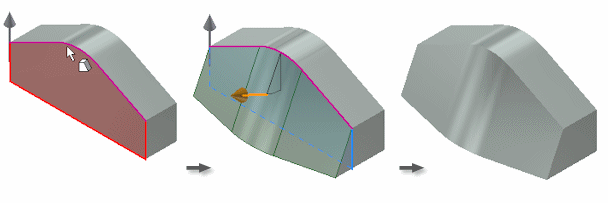
- Feste Ebene
 . Erstellt eine Verjüngung über eine feste Ebene. Die planare Bauteilfläche oder Arbeitsebene bestimmt, welche ausgewählten Flächen verjüngt werden. Je nach Position der festen Ebene kann durch die Verjüngung Material hinzugefügt oder entfernt werden.
Im folgenden Beispiel wird mit der fixierten oberen Fläche eine Zugrichtung nach oben festgelegt. Alle Seitenflächen werden verjüngt, wobei unter der festen Ebene Material hinzugefügt wird.
. Erstellt eine Verjüngung über eine feste Ebene. Die planare Bauteilfläche oder Arbeitsebene bestimmt, welche ausgewählten Flächen verjüngt werden. Je nach Position der festen Ebene kann durch die Verjüngung Material hinzugefügt oder entfernt werden.
Im folgenden Beispiel wird mit der fixierten oberen Fläche eine Zugrichtung nach oben festgelegt. Alle Seitenflächen werden verjüngt, wobei unter der festen Ebene Material hinzugefügt wird.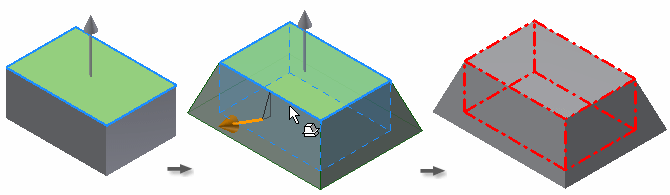 In einem anderen Beispiel ist die Arbeitsebene die feste Ebene. Es wird Material in Zugrichtung oberhalb der festen Ebene entfernt und unterhalb der festen Ebene hinzugefügt:
In einem anderen Beispiel ist die Arbeitsebene die feste Ebene. Es wird Material in Zugrichtung oberhalb der festen Ebene entfernt und unterhalb der festen Ebene hinzugefügt: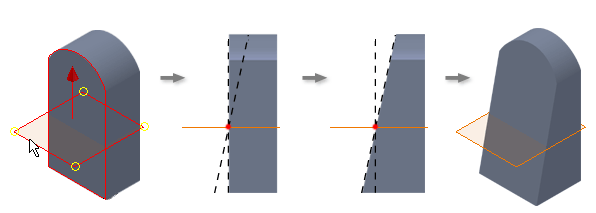
- Feste Kante
- Definieren Sie die Zugrichtung: Bewegen Sie den Cursor über eine Fläche, Arbeitsebene, Kante oder Achse, bis der Richtungspfeil auf die entsprechende Zugrichtung ausgerichtet ist. Klicken Sie anschließend zum Auswählen.
Tipp: Zum Ändern der Zugrichtung klicken Sie auf Richtung umkehren
 .
.
- Wählen Sie die zu verjüngenden Flächen aus. Während Sie den Cursor über eine Fläche bewegen, wird die Fläche farbig hervorgehoben. Die feste Kante, die die Schnittlinie der ausgewählten Fläche und der festen Ebene ist, wird in einer anderen Farbe hervorgehoben. Um eine Fläche oder Kante aus dem Auswahlsatz zu entfernen, klicken Sie bei gedrückter STRG-Taste darauf.
Anmerkung: Liegt eine Fläche tangential zu anderen Flächen, werden alle tangentialen Flächen hervorgehoben. Um einzelne Flächen auszuwählen, deaktivieren Sie die Option Angrenzende Flächen.
- Geben Sie Werte für den Winkel und die Symmetrie an:
- Verjüngungswinkel und Verjüngungswinkel 2. Legt den Winkel der Verjüngung fest. Geben Sie einen positiven oder negativen Winkel ein, oder wählen Sie eine Berechnungsmethode aus der Liste.
- 1-Weg
 . Die Verjüngung erfolgt nur in eine Richtung. Verfügbar für feste Kanten und feste Ebenen.
. Die Verjüngung erfolgt nur in eine Richtung. Verfügbar für feste Kanten und feste Ebenen.
- Symmetrisch
 . Die Verjüngung erfolgt oberhalb und unterhalb der Ebene oder Trennfuge. Verwendet für beide Verjüngungen den gleichen Winkelwert. Verfügbar für die Verjüngungstypen Feste Ebene und Trennfuge.
. Die Verjüngung erfolgt oberhalb und unterhalb der Ebene oder Trennfuge. Verwendet für beide Verjüngungen den gleichen Winkelwert. Verfügbar für die Verjüngungstypen Feste Ebene und Trennfuge.
- Asymmetrisch
 . Die Verjüngung erfolgt oberhalb und unterhalb der Ebene oder Trennfuge. Verwendet verschiedene Winkel für die obere und untere Verjüngung. Verfügbar für die Verjüngungstypen Feste Ebene und Trennfuge.
. Die Verjüngung erfolgt oberhalb und unterhalb der Ebene oder Trennfuge. Verwendet verschiedene Winkel für die obere und untere Verjüngung. Verfügbar für die Verjüngungstypen Feste Ebene und Trennfuge.
- Um angrenzende verschmolzene Elemente wie z. B. Rundungen beizubehalten, wählen Sie Automatische Verschmelzung. Um zu verhindern, dass die verschmolzenen Elemente an der Konstruktion beteiligt werden, deaktivieren Sie die Option Automatische Verschmelzung.
- Klicken Sie auf OK.
Flächenverjüngung für eine Trennfuge erstellen
Mit der Option Trennfuge für eine Flächenverjüngung können Sie explizit definieren, welcher Teil der Modellstärke beibehalten werden soll.
- Klicken Sie in der Multifunktionsleiste auf Registerkarte 3D-Modell
 Gruppe Ändern
Gruppe Ändern  Verjüngung
Verjüngung
 .
.
- Klicken Sie auf den Verjüngungstyp Trennfuge
 .
.
- Legen Sie die
Zugrichtung fest. Bewegen Sie den Cursor über eine Fläche, Arbeitsebene, Kante oder Achse, bis der Richtungspfeil auf die entsprechende Zugrichtung ausgerichtet ist. Klicken Sie anschließend zum Auswählen.
Wenn die Zugrichtung geändert werden soll, klicken Sie auf Zugrichtung umkehren.
- Wählen Sie das Trennwerkzeug aus. Das Trennwerkzeug kann eine Skizze, Ebene oder Fläche sein.
- Wählen Sie die zu verjüngenden Flächen aus. Wenn Sie den Cursor über eine Fläche bewegen, wird die Fläche farbig hervorgehoben. Die feste Kante wird in einer anderen Farbe angezeigt. Um eine Fläche oder Kante aus dem Auswahlsatz zu entfernen, drücken Sie STRG, und klicken Sie.
Anmerkung: Liegt eine Fläche tangential zu anderen Flächen, werden alle tangentialen Flächen hervorgehoben. Um einzelne Flächen auszuwählen, deaktivieren Sie die Option Angrenzende Flächen.
- Um angrenzende verschmolzene Elemente wie z. B. Rundungen beizubehalten, verwenden Sie die Option Automatische Verschmelzung. Um zu verhindern, dass die verschmolzenen Elemente an der Konstruktion beteiligt werden, deaktivieren Sie die Option Automatische Verschmelzung.
- Geben Sie den
Verjüngungswinkel ein.
Klicken Sie auf OK, um den Vorgang zu beenden, oder führen Sie die verbleibenden Schritte durch, um statische Kanten zu definieren.
- Wählen Sie im Dialogfeld die Option Trennfuge verschieben.
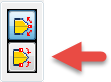
- Aktivieren Sie bei Bedarf das Auswahlwerkzeug für statische Kanten, und wählen Sie die einzelnen festen Kanten aus, oder klicken Sie auf Begrenzung auswählen, um automatisch mehrere Kanten auszuwählen.
Klicken Sie auf Alle löschen, um alle Kanten aus dem Auswahlsatz zu entfernen.
- Aktivieren Sie eine der folgenden Optionen:
- Winkel für oben
- Winkel für beide
- Winkel für unten
- Erweitern Sie optional das Dialogfeld, und legen Sie den Verjüngungswinkel auf Absolut oder Relativ fest.
- Klicken Sie auf OK.
So verwenden Sie die Optionen Angrenzende Flächen und Automatische Verschmelzung mit Flächenverjüngung

So erstellen Sie eine Flächenverjüngung für eine feste Ebene
